grootte hoofdscherm, kleuren van GENEAAL-schermen en -teksten
opmaak MS-WORD-, RTF-, OpenOffice-/LibreOffice- en PDF-documenten
Wijzigen van uitvoeropmaak en van kleuren van de schermen
Er zijn vier instellingen:
A. Grootte hoofdscherm en kleuren GENEAAL-schermen en -teksten:
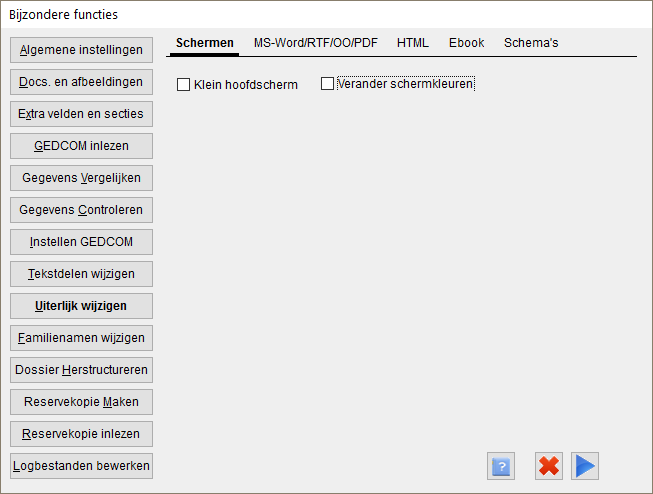
● de grootte van het hoofdscherm kan worden verkleind door het betreffende vinkje te plaatsen (Klein hoofdscherm).
● wanneer het vinkje wordt gezet bij Verander schermkleuren dan kunnen deze worden ingesteld:
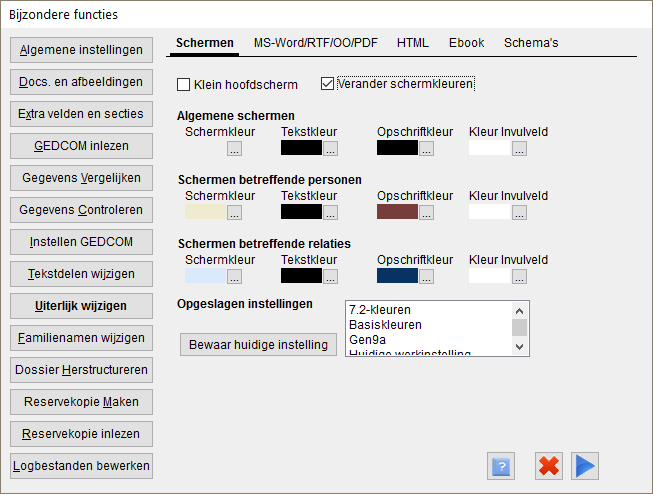
kleuren van de algemene schermen (Algemeen), kleur van de gedeelten die met persoonsgegevens te maken hebben (Pers. deel) en kleur van de gedeelten die met relatiegegevens te maken hebben (Relatiedeel) kunnen worden ingesteld.
Instellingen kunnen worden opgeslagen m.b.v. de knop Bewaar huidige instelling. Er moet dan een naam worden opgegeven.
Een aantal instellingen worden meegeleverd. Uit de opgeslagen instellingen kan worden gekozen door er dubbel op te klikken.
De instellingen worden van kracht na klikken op de Uitvoerenknop 
N.B. Het uiterlijk van Geneaal wordt pas van kracht na het herstarten van Geneaal.
B. Opmaak MS-WORD, RTF-, OpenOffice- en PDF-documenten:
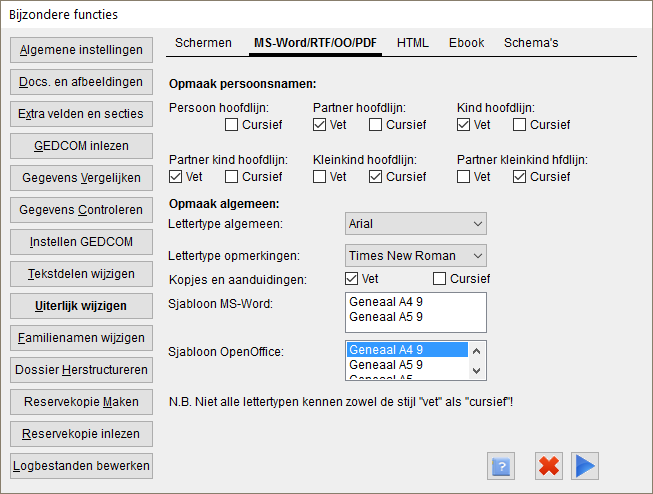
● uiterlijk van de namen en de kopjes (vet, cursief ) en de lettertypes voor de uitvoer: Algemeen lettertype en Lettertype voor de opmerkingen.
● tekstverwerkersjablonen kunnen voor MS-WORD en OpenOffice worden ingesteld. Deze instellingen worden meegegeven aan de hulpprogramma's Geneaal2WORD en Geneaal2OO. Dit gebeurt automatisch. De standaard-sjablonen zijn: resp. Geneaal8.dot en Geneaal.ott.
Vanaf versie 7.1 zijn ook sjablonen beschikbaar om een A5-formaat boekje dubbelzijdig te kunnen afdrukken op A4-papier, wat na het vouwen direct kan worden gehecht.
N.B. Voor MS-Word: het aanmaken van een A5-boekje is geheel geautomatiseerd. Het kan overigens alleen met versies van MS-WORD na versie XP.
N.B.2. Voor OpenOffice/LibreOffice: het aanmaken van een A5-boekje gaat ook automatisch, echter vóór het afdrukken moet in het Afdrukken...-scherm (te vinden onder het menu Bestand) een tweetal zaken worden ingesteld (aanwijzingen voor versie 3.3):
1. de keuze van de printer (tabblad Algemeen)
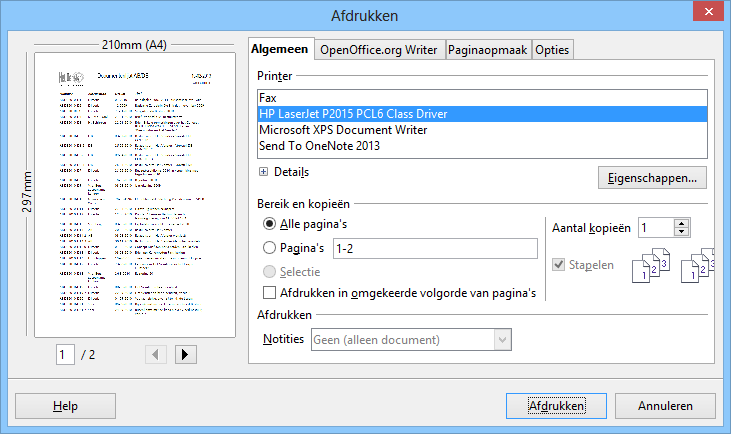
2. Kies op het tabblad Paginalay-out of Paginaopmaak voor Brochure
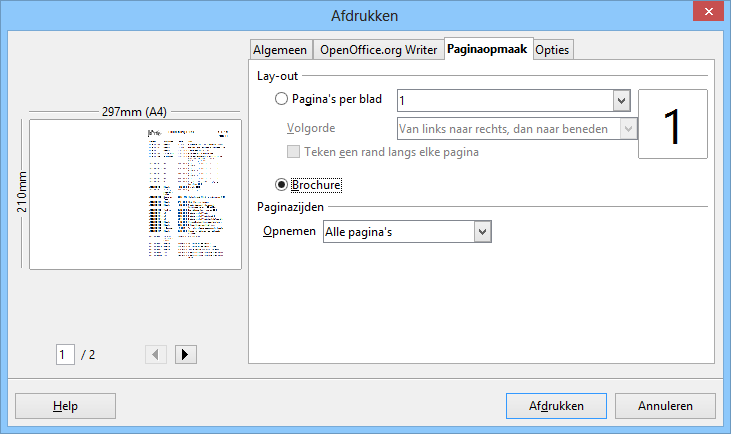
Druk daarna op de Afdrukken-knop.
N.B.3. Verdere aanpassingen aan het gegenereerde MS-WORD- of OpenOffice/LibreOffice-document kan plaatsvinden met behulp van MS-WORD of OpenOffice/LibreOffice zelf.
De instellingen worden van kracht na klikken op de Uitvoerenknop 
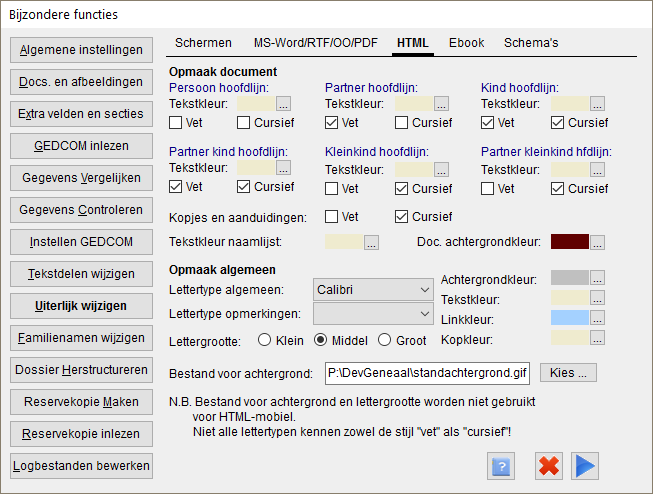
● uiterlijk van de namen (tekstkleur, linkkleur, vet, cursief ), de lettertypes voor de uitvoer: Algemeen lettertype , Lettertype voor de opmerkingen en de grootte van tekst (Lettergrootte). Om het uiterlijk van een naam in te stellen, klikt men op één of meer vinkjes.
De achtergrondkleur van het hoofdscherm kan worden ingesteld. Wanneer een bestand voor de achtergrond (BMP- of een JPG-bestand) wordt gegeven dan geldt dit als achtergrond in plaats van de gegeven kleur . Voor de tekstvakken kan ook de tekstkleur, en de kleur van de tekstachtergronden worden ingesteld.
De instellingen voor Algemeen lettertype, Lettertype voor opmerkingen en Lettergrootte e.d. gelden voor het gehele HTML-document.
De instellingen worden van kracht na klikken op de Uitvoerenknop 
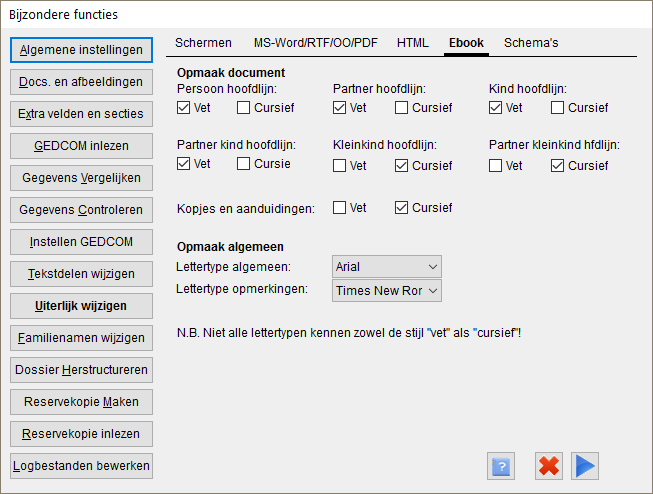
De opmaakmogelijkheden lijken op die van HTML, maar er zijn minder mogelijkheden. Voor uitleg zie bij Opmaak HTML.
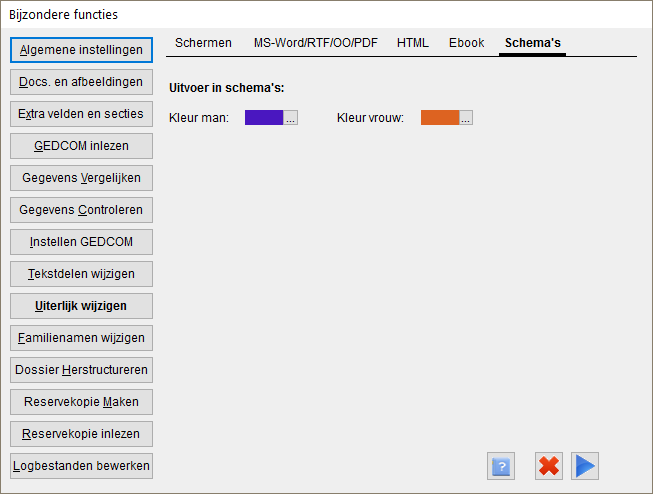
● kleur van de streep in het schemavakje van een man (Kleur man) en een vrouw (Kleur vrouw).
Om een kleur te wijzigen klikt men op het knopje naast het kleurvakje: er verschijnt het standaard Windows-kleurinstelscherm. Kies hierin een andere kleur en klik OK.
Druk tot slot op de Uitvoerenknop 